iCloud (apparait si la configuration générale Cloud est valide):
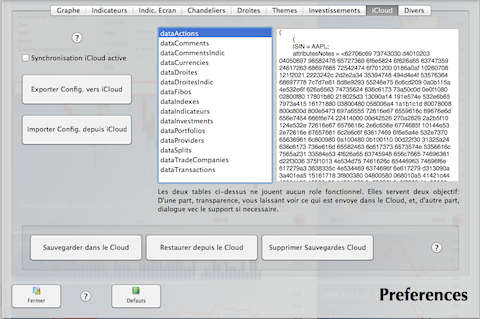
Vous pouvez synchroniser vos données avec d’autres équipements qu’ils soient des iPad ou Mac, ou en synchronisation automatique, ou, manuellement, au travers d’un mechanisme Sauvegarde / Restauration.
Presser le bouton “Sauvegarde vers Cloud” sauvegardera vos données dans le Cloud, les rendant accessibles a tout équipement connectes sur votre compte iCloud. Lorsque le système vous demande un nom, entrez un nom que vous saurez reconnaitre lors d’une opération de restauration. Si laisse blanc, le nom de fichier par défaut sera “backup_mac”.
Presser le bouton “Restaurer depuis Cloud” vous proposera une liste de fichiers de sauvegarde disponibles. A noter que les formats de fichier sont compatibles, quelqu’en soit l’origine; rien n’empêche de restaurer un Mac avec une configuration iPad, une forme de synchronisation manuelle.
Presser le bouton “Nettoyer Sauvegardes” effacera tous les fichiers de sauvegarde, quelqu’en soit l’origine.
Une opération de Sauvegarde est instantanée, une fraction de seconde, mais une opération de restauration prendra beaucoup plus de temps, étant donne que les données existantes doivent être détruites avant de reconstruire la base de données a partir du Cloud. Une opération de Restauration ne peut être annulée.
